2、Python相关-Pycharm安装和配置
目录
前言
我们要编写python程序,需要一个编译工具,市面上最常用的python编写工具就是Pycharm,本节就讲一下Pycharm安装及配置。
一、Pycharm安装包安装
下载地址:
https://www.jetbrains.com/pycharm/download/#section=windows
1.下载Pycharm安装包
注:这里下载community社区版,这个版本是免费的,Professional是专业版,这个版本是收费的。对应我们日常开发来说,社区版已经够用了。
2.双击运行Pycharm安装包
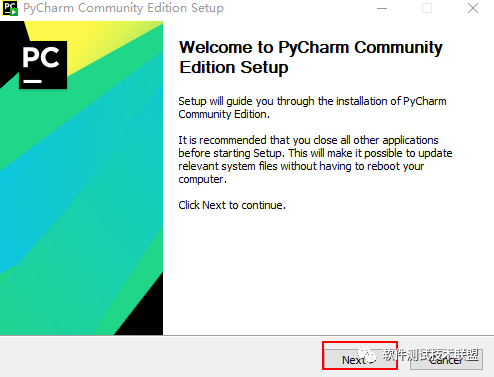
3.选择安装目录,点击下一步
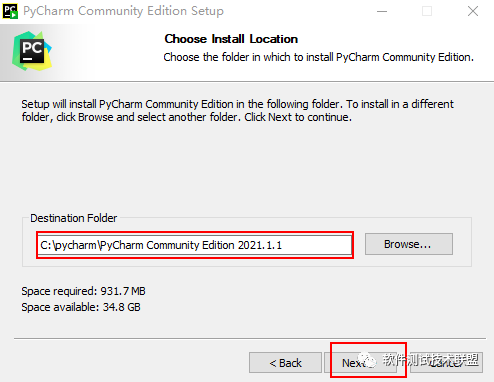
4.全部勾选,点击下一步
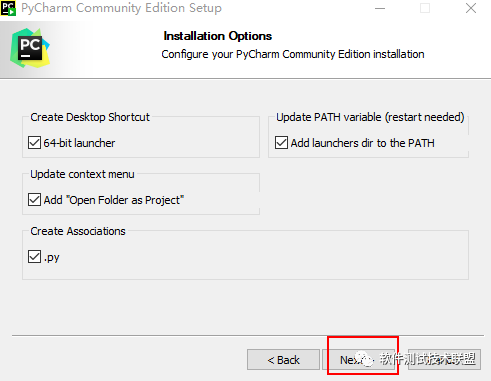
5.安装完成

二、Pycharm新建项目
1.选择File-NewProject
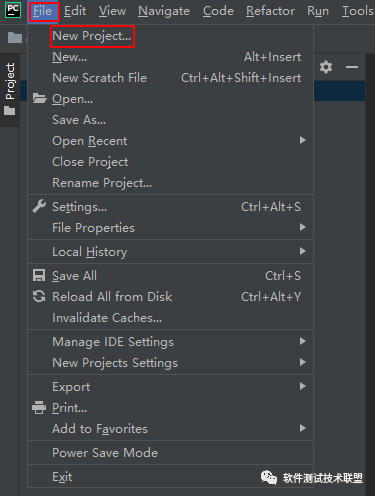
2.输入项目名,点击创建
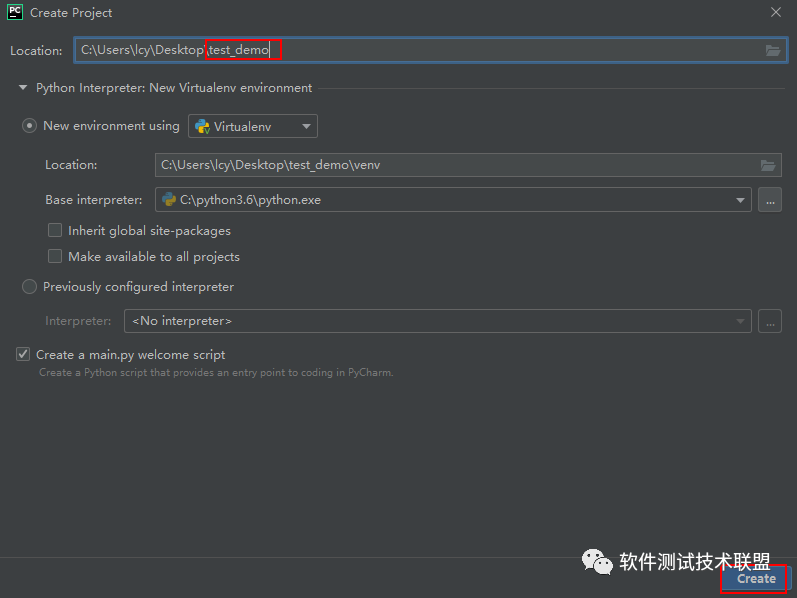
注:点击创建后,pycharm会自动帮我们创建一个python的虚拟环境,有了环境我们才能够开发代码
3.新建py文件,并打印输出“Hello World”
(1)新建py文件
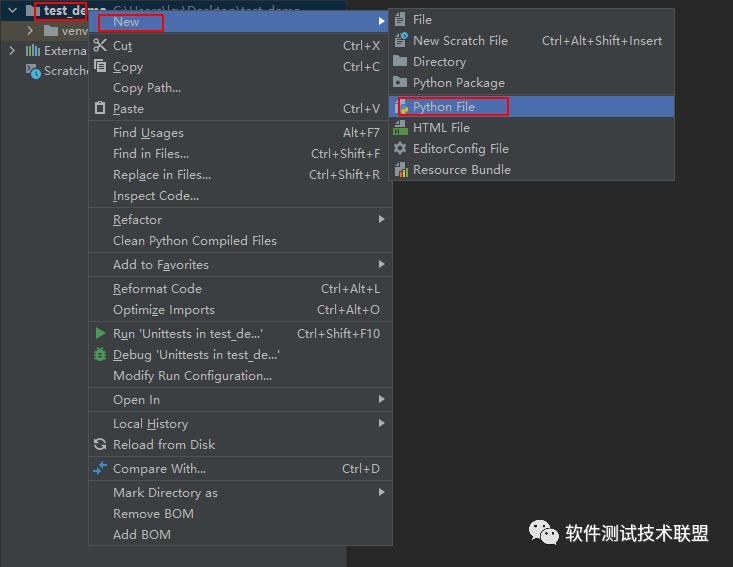
(2)输入文件名,点击回车
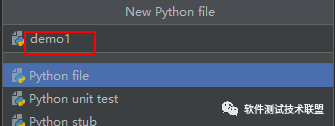
(3)输入代码
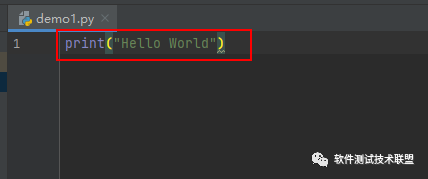
(4)运行并输出

三、Pycharm环境导入(打开旧的项目时应用)
说明:当我们用pycharm创建新的项目时,pycharm会自动帮我们创建虚拟环境,当我们打开已经开发完的项目时,有时候就需要我们自己将python环境导入到pycharm。Pycharm中开发环境有两种:
(1)本地环境,就是我们电脑装的python环境
(2)虚拟环境,自动创建的环境
1.Python本地环境导入
(1)打开settings设置
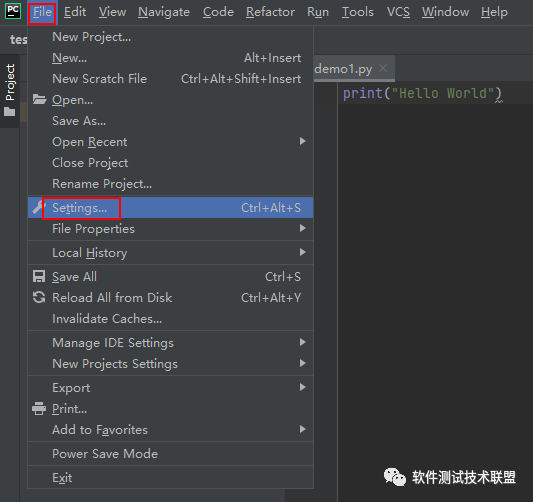
(2)选择版本控制-点击设置图标下的add
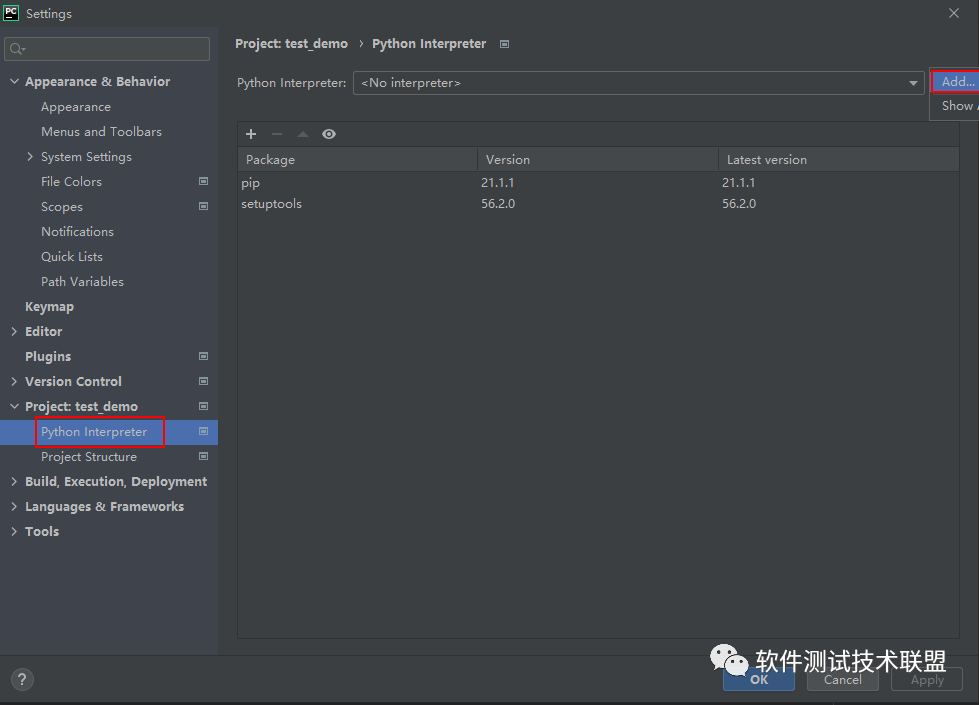
(3)选择版本控制-点击设置图标下的add
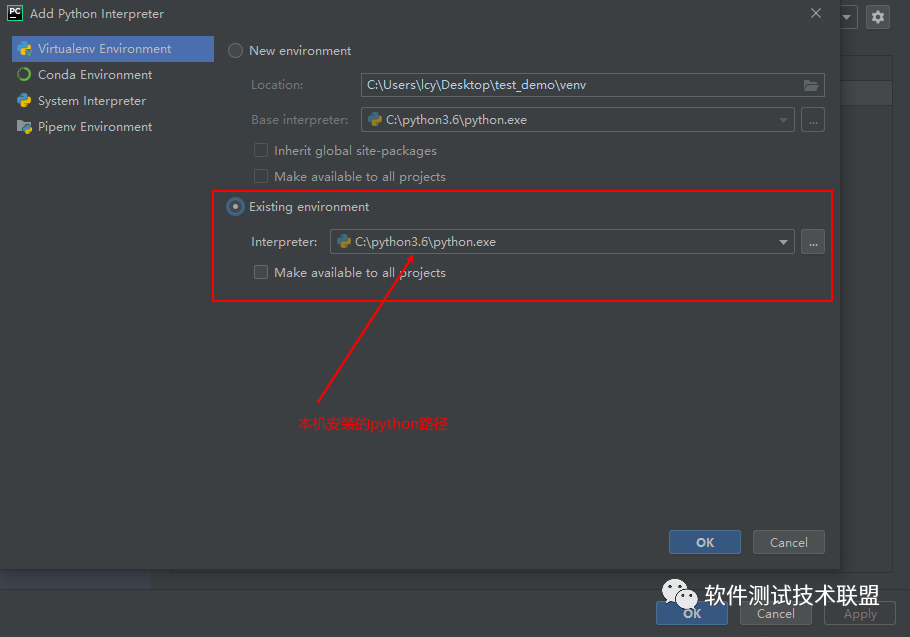
注:这里有两个选项,第一个是创建python的虚拟环境,第二个是导入本机的python环境,我们选择第二个,选择python安装路径下的python.exe
(4)点击确定并应用

这里已经显示了是我们本机的python环境
注:我们在实际项目开发中,最好使用虚拟环境,这样可以避免不同项目之间的环境错乱,一个项目创建一个虚拟环境。
总结
以上就是今天要讲的内容,本文仅仅简单介绍了pycharm的安装和配置,希望对大家有帮助

关注公众号“软件测试技术联盟”,发送“测试资料”,免费获取全栈软件测试视频资料!!!







 浙公网安备 33010602011771号
浙公网安备 33010602011771号